De beste iPhone OCR Apps testet
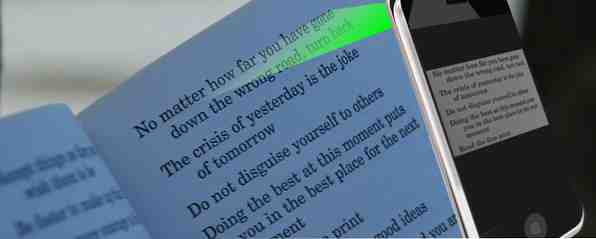
For de av oss dedikert til å gå papirløs Begynnerveiledningen for å gå papirløs med en Mac, iPad og iPhone Begynnerhåndboken for å gå papirløs Med en Mac, iPad og iPhone har jeg ikke statistikken til å bevise det, men jeg tror pengene Jeg sparer ved å gå papirløs betaler nesten for mine Apple-enheter. Les mer, muligheten til å skanne dokumenter og få teksten gjenkjent og konvertert til tekst er en viktig tidsbesparende.
Det er mange iOS-apper som skanner og administrerer dokumenter Skann og administrer kvitteringer, lagre plass, Papir og tid Skann og administrer kvitteringer, spare plass, papir og tid Papirkvitteringer er lett tapt og vanskelig å finne når du trenger dem mest. Heldigvis går digital løsning på begge disse problemene. Les mer, men apps med optisk tegngjenkjenning (OCR) er litt vanskeligere å skille mellom funksjoner og effektivitet. Det er derfor jeg testet sju forskjellige apps og shortlisted tre for denne anmeldelsen.
Testing av OCR
For denne artikkelen skannte jeg det samme dokumentet med hver app under vurdering, og resultatene av skanningen kan ses i de medfølgende skjermbildene. For best resultat med OCR og tekstkonvertering, bør dokumentet eller siden i en bok være flatt som mulig i fangstprosessen. Skudd tatt under godt opplyste omgivelseslysforhold er å foretrekke å bruke en flash, men flash kan også hjelpe under visse forhold. Fotografier av tekst kan kreve bildeforbedringer og konvertering til gråtoner for å forbedre resultatene av den resulterende anerkjennelsen.
I alle appene jeg testet, var ingen i stand til å beholde formateringen av den opprinnelige teksten perfekt, så i de fleste tilfeller vil det bli nødvendig med ytterligere tekstredigering.
CamScanner + ($ 4,99, gratis versjon)
Den gratis versjonen av CamScanner gir grunnleggende verktøy for å skanne dokumenter og konvertere innhold til tekst, som kan søkes i appen. Flere avanserte funksjoner, inkludert evnen til å redigere og samarbeide, inngår med et premiumabonnement på 4,99 USD per måned eller 49,99 USD for året.

CamScanner tilbyr både mobil og nettstedstøtte for synkronisering, sikkerhetskopiering og deling av skanninger. Appen inneholder også en rekke funksjoner for å rotere og beskjære fotograferte dokumenter, og verktøyene for å forbedre bildene eller konvertere dem til gråtoner. Et dokument i CamScanner kan bestå av mer enn ett dokument.
I testen gjør CamScanner den beste skanningen av jevnt opplyste dokumenter uten skygger som dekker siden. Blitsen kan også være nyttig for ekstra lys, men det er ikke nyttig for blanke magasinsider. CamScanner fungerer også best når du tar bare noen få stykker om gangen. Jeg prøvde noen ganger å skanne en hel side av en bok, og OCR-funksjonen klarte ikke å gjenkjenne nesten all teksten. Skanne- og OCR-prosessen krever tre kraner, i tillegg til å beskjære områder du ikke vil skanne.

For å gjøre flere skanninger om gangen, sparer CamScanners smart beskjæring og forbedring tiden det tar å manuelt konfigurere og forbedre skanningen. CamScanner tillater også brukere å fakse og skrive ut dokumenter via AirPrint, eksporter til PDF, og åpne valgt innhold i andre iOS-apper.

PDFpen Scan + ($ 6,99)
Mac-versjonen av PDFpen har eksistert lenge, så jeg var ivrig etter å se hva iPhone-versjonen kunne gjøre.
Skanning av det samme dokumentet som jeg brukte til testing av CamScanner, OCR-versjonen av PDFpen Pro, mislyktes ulykkelig, selv om jeg prøvde flere ganger å justere eksponering og kontrast av skottet. Mens det fremhevet teksten, var resultatene gibberish. Jeg måtte kopiere og lime inn resultatene til en ny fil, bare se resultatene tydeligere.

Det fungerte mye bedre, men da jeg tok et skudd av tekst på en hvit bakgrunn. Faktisk beholdt formateringen bedre enn de andre appene jeg testet.

Men da jeg eksporterte teksten fra PDFPen til Mail, mistet mye av formateringen, og det gjorde ikke så bra en jobb som Pixter Scanner.

PDFPen har mottatt blandede rangeringer i iTunes-butikken, og etter flere forsøk på å bruke appen, fungerte det ikke bare de to andre appene.
Pixter Scanner OCR ($ 2,99)
Pixter Scanner OCR gir en rett fremover to-trykks prosess for å skanne et dokument og trekke ut tekst fra den. Den kan gjenkjenne vanlig tekst på mer enn 32 språk, og det gjør det mulig å redigere tekstskanninger.

Som med andre OCR-skannere, inneholder Pixter Scanner et beskjæringsverktøy for å fokusere delen av bildet du vil at Pixter skal gjenkjenne og skanne. I motsetning til andre OCR-skannere, har Pixter imidlertid ikke et verktøy for å rotere en skanning. Pixter mislykkes også ved å skanne hele sider med tekst. Jeg fant det fungerer bedre når dokumentopptak tas med telefonen i liggende stilling (siden det ikke er rotasjonsverktøy) av bare noen få stykker av gangen. Pixter krever fem kraner, inkludert beskjæring, for å fullføre OCR-skanneprosessen.
All transkribert tekst finnes i “Historie” mappe, hvor konverteringer kan gjenåpnes, skannes, redigeres og deles til andre apper, inkludert Mail, PDF, Dropbox, Evernote og sosiale nettverk. Tapping på “øye” ikon en tekstskanning avslører det opprinnelige bildet.

Ikonet til høyre på høyre side av Pixter lar deg oversette en valgt tekstskanning til mer enn 60 språk.

Konklusjon
Jeg forsket på flere andre skannerprogrammer som påstod å gjøre OCR-overføring, men de var enten altfor vanskelige å bruke eller resultatene av skanningen var svært dårlige. Noen få apps lignet det samme brukergrensesnittet og funksjonene til Pixter, med ingenting som lignet resultatene som er sett her.
For kostnaden og kvaliteten på skanningen, anbefaler jeg å prøve Pixter. Hvis du trenger flere funksjoner, for eksempel sikkerhetskopiering og samarbeid på dokumenter, er CamScan et annet godt valg, selv om det er kostbart å kjøpe premium i app-apper.
Gi oss beskjed om hva du synes om disse OCR-skannerne, hvilken løsning du bruker som fungerer effektivt.
Utforsk mer om: OCR, Scanner.


